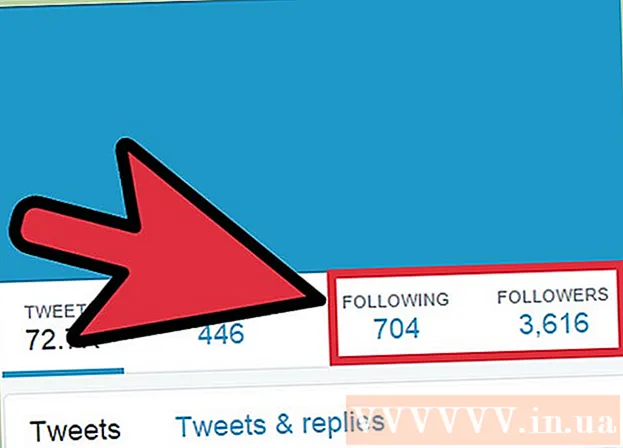Autor:
John Stephens
Datum Stvaranja:
26 Siječanj 2021
Datum Ažuriranja:
1 Srpanj 2024
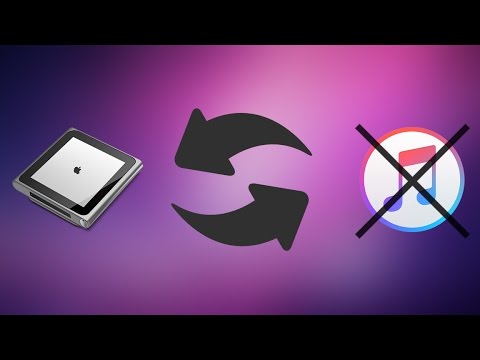
Sadržaj
Ovaj wikiHow vas uči kako prenijeti glazbu na iPod Shuffle pomoću iTunesa.
Koraci
1. dio od 3: Sinkronizacija glazbe
- Otvorite iTunes na računalu. Aplikacija ima raznobojnu ikonu glazbene note na bijeloj pozadini okruženu krugom.
- Ako iTunes zatraži da preuzmete najnoviju verziju, ažurirajte.
Spojite iPod na računalo. Pomoću iPod kabela priključite USB kraj u računalo, a drugi kraj u priključak za punjenje / slušalice za iPod.
- Ako iTunes omogući automatsku sinkronizaciju glazbe, samo trebate otvoriti iTunes, priključiti iPod u uređaj, glazba koju ste upravo preuzeli kopirat će se na iPod.
- Kliknite ikonu iPod Shuffle koja se nalazi u gornjem lijevom dijelu prozora.
- Klik glazba, muzika (Glazba, muzika). Opcije se nalaze u odjeljku "Postavke" u lijevom oknu prozora, ispod ikone iPod.
- Provjeriti Sinkroniziraj glazbu (Sinkronizacija glazbe). Opcija je na vrhu okna s desne strane prozora.
- Odaberite glazbu koju želite kopirati na iPod Shuffle.
- Klik Cijela glazbena knjižnica (Kompletna glazbena knjižnica) ako želite kopirati svu glazbu iz vaše iCloud glazbene biblioteke na vaš Shuffle uređaj. Ako iPod nema dovoljno prostora za čuvanje cijele vaše glazbene biblioteke, iTunes će početi kopirati s vrha popisa za reprodukciju dok se memorija playera za slučajno punjenje ne popuni.
- Klik Odabrani popisi pjesama, izvođači, albumi i žanrovi (Odabrani popisi pjesama, izvođači, albumi i žanrovi) za odabir glazbe koju želite sinkronizirati s reprodukcijom nasumičnog reprodukcije. Zatim se pomaknite prema dolje i potvrdite okvire pored glazbe koju želite kopirati na iPod.
- Provjeriti Automatski ispunite slobodni prostor pjesmama (Automatski puni besplatnu pohranu pjesmama) ako želite da iTunes nasumično odabere glazbu kako bi popunio preostali prostor playera za slučajno miješanje. Ova će se opcija pojaviti tek nakon što je provjerite Odabrani popisi pjesama, izvođači, albumi i žanrovi.

Klik Prijavite se (Primijenjeno u donjem desnom kutu. Glazba koju odaberete kopirat će se na iPod Shuffle.- Pričekajte da glazba završi s kopiranjem.
- Kliknite gumb Izbaci trokut iznad crte. Ovaj je gumb na vrhu lijevog okna, desno od ikone iPod-a.
- Odspojite iPod s računala. oglas
Dio 2 od 3: Dodajte svaku pjesmu
- Otvorite iTunes na računalu. Aplikacija ima raznobojnu ikonu glazbene note na bijeloj pozadini okruženu krugom.
- Ako iTunes zatraži da preuzmete najnoviju verziju, ažurirajte.

Spojite iPod na računalo. Pomoću iPod kabela priključite USB kraj u računalo, a drugi kraj u priključak za punjenje / slušalice za iPod.- Ako iTunes omogući automatsku sinkronizaciju glazbe, samo trebate otvoriti iTunes, priključiti iPod u uređaj, glazba koju ste upravo preuzeli kopirat će se na iPod.
- Kliknite ikonu iPod Shuffle koja se nalazi u gornjem lijevom dijelu prozora.
- Kliknite padajući izbornik glazba, muzika u gornjem lijevom kutu prozora.
- Kliknite opciju "Biblioteka". U odjeljku "Biblioteka" u lijevom oknu iTunes prozora postoji nekoliko opcija koje možete koristiti za pregled glazbe u knjižnici:
- Nedavno dodano (Novije)
- Umjetnici (Umjetnik)
- Albumi (Album)
- Pjesme(Pjesma)
- Žanrovi (Kategorija)
- Pritisnite i povucite stavku i ispustite je na iPod. Povucite pjesmu ili album iz knjižnice s desne strane prozora i ispustite je na ikonu iPod u lijevom oknu prozora, pod "Uređaji".
- Ikona iPod okružit će plavi pravokutnik.
- Možete odabrati više stavki držeći pritisnutu tipkuCtrl (PC) ili ⌘ Zapovjedništvo (Mac), a zatim kliknite na njih.
- Spustite pjesme na iPod. Samo otpustite miš ili tipku trackpad i započet će prijenos glazbe na iPod.
- Pričekajte da glazba završi s kopiranjem.
- Kliknite gumb Izbaci trokut iznad crte. Ovaj je gumb na vrhu lijevog okna, desno od ikone iPod-a.
- Odspojite iPod s računala. oglas
Dio 3 od 3: Automatsko popunjavanje nasumične memorije
- Otvorite iTunes na računalu. Aplikacija ima raznobojnu ikonu glazbene note na bijeloj pozadini okruženu krugom.
- Ako iTunes zatraži da preuzmete najnoviju verziju, ažurirajte.

Spojite iPod na računalo. Pomoću iPod kabela priključite USB kraj u računalo, a drugi kraj u priključak za punjenje / slušalice za iPod.- Kliknite ikonu iPod Shuffle koja se nalazi u gornjem lijevom dijelu prozora.
- Klik Sažetak (Sažetak). Opcije se nalaze u odjeljku "Postavke" u lijevom oknu, ispod ikone iPod.
- Označite okvir Ručno upravljajte glazbom i videozapisima (Ručno upravljajte glazbom i videozapisima). Opcije su u odjeljku "Opcije".
- Klik glazba, muzika (Glazba, muzika). Opcija je ispod naslova "Na mom uređaju" u lijevom oknu.
- Pomaknite se prema dolje i kliknite skočni izbornik "Automatsko popunjavanje iz". Ova se opcija nalazi na dnu lijevog okna.
Kliknite izvor glazbe. Kada sinkronizirate, iTunes automatski ispunjava memoriju reproduktora za slučajno odabir glazbe iz izvora koji ste odabrali.
Klik Postavke ... nalazi se desno od skočnog dijaloškog okvira. Da biste prilagodili postavke automatskog popunjavanja:
- Provjeriti Zamijenite sve stavke prilikom automatskog popunjavanja (Zamijenite sve stavke pri automatskom punjenju) da biste izbrisali svu staru glazbu i zamijenili je novom glazbom kada automatski popunite uređaj za slučajno miješanje.
- Provjeriti Birajte stavke nasumično (Odaberite slučajnu stavku) za dodavanje slučajnih pjesama iz izvora koji ste odabrali prilikom automatskog popunjavanja.
- Provjeriti Češće birajte stavke s višom ocjenom (Odaberite stavku s višom ocjenom) kako biste osigurali da će se pjesme s višom ocjenom dodavati kada je Automatsko popunjavanje postavljeno na slučajno.
- Podesite klizač Rezervirajte prostor za upotrebu diska (Rezervirajte memoriju za upotrebu kao pogon) ako želite rezervirati dio kapaciteta playera za slučajno miješanje za pohranu podataka poput USB-a.
- Klik u redu.

Klik Automatsko popunjavanje za pokretanje postupka automatskog popunjavanja.- Pričekajte da glazba završi s kopiranjem.
- Kliknite gumb Izbaci trokut iznad crte. Ovaj je gumb na vrhu lijevog okna, desno od ikone iPod-a.
- Odspojite iPod s računala. oglas
Upozorenje
- Ako je iPod sinkroniziran s drugim računalom, ovim će se postupkom izbrisati svi podaci s iPoda.